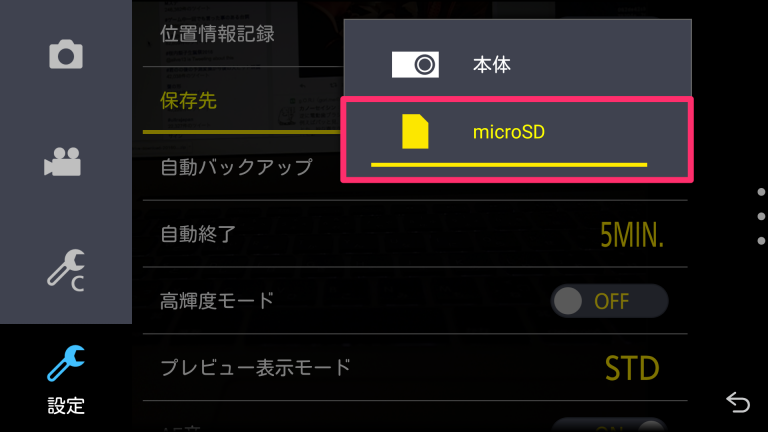こんにちは、Gorian91(@gorian91)です。
「LUMIX DMC-CM10」を購入すると、撮影した写真は全てLUMIX本体に保存されます。
しかし、本体の容量はとても少ないので、写真を撮りまくっているとすぐに容量が一杯になってしまいます。
なので、本体と併せてmicroSDカードを購入し、撮影データの保存先をmicroSDカードに設定しておきましょう。
撮影した写真の保存先を「LUMIX本体」から「microSDカード」に変更する方法
撮影した写真の保存先を「LUMIX本体」から「microSDカード」に変更する方法を解説します。
本体の他にmicroSDカードを用意する必要がありますので、購入されていない方は購入しましょう。
僕は写真を撮りまくるので、128GBの大容量のものを買いました。詳しくは別記事でレビューしたいと思います。
[amazonjs asin=”B01LXUUJ10″ locale=”JP” title=”Team microSDHC/SDXC Colorカード Class10 UHS-1対応”]
購入したmicroSDカードをセットして、カメラアプリを起動します。
保存先の設定方法ですが、まずは、カメラアプリの撮影画面左下の「MENU」をタップします。

画面左下の「MENU」をタップします。
次に画面左下のアイコンをタップします。
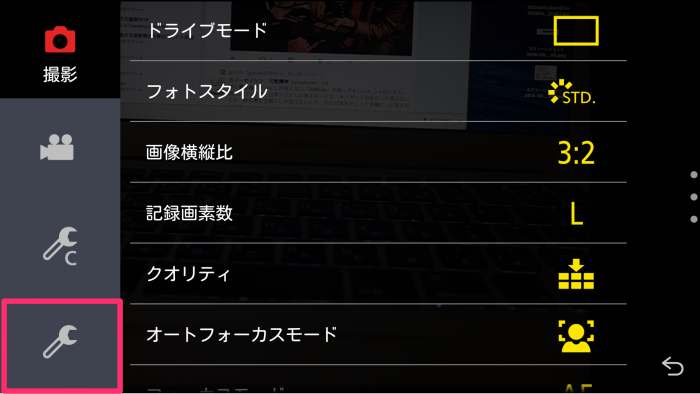
左下のアイコンをタップします。
保存先をタップします。

「保存先」をタップ
すると、撮影データの保存先の設定を行うことができます。
初期設定では「本体」となっているので、ここを「microSD」に変更します。
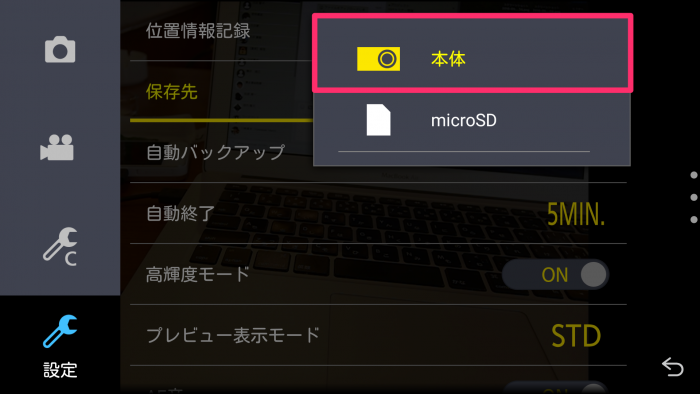
初期設定では写真の保存先が「本体」となっているのでここを変更します。
これで撮影データの保存先が「microSD」に変更されました。

写真の保存先が「本体」から「microSDに変更されました。」
まとめ
それにしても、カメラアプリは画面のあらゆるところにボタンがあるので、慣れるまでに時間がかかりますね。
説明書を見れば良いのかもしれないですが、いちいち説明書なんか持ち歩かないですからね。
もしまだ設定されていない方がいたらぜひ参考にしてみてください。